Comment imprimer une couleur d'arrière-plan dans Word 2013
Si vous avez modifié un document dans Word 2013 pour avoir une couleur d'arrière-plan, vous pouvez avoir rencontré un problème où vous ne pouvez pas imprimer cette couleur d'arrière-plan. Il s'agit d'un paramètre qui est principalement destiné à affecter l'apparence d'un document sur un écran d'ordinateur et est désactivé pour l'impression car il peut utiliser beaucoup d'encre d'imprimante.
Mais il peut arriver que vous deviez imprimer une couleur d'arrière-plan dans Word 2013. Heureusement, c'est quelque chose que vous pouvez activer pour vous permettre d'imprimer votre document de la manière dont vous en avez besoin.
Impression des couleurs d'arrière-plan dans un document Word 2013
Les étapes de cet article vous apprendront à imprimer votre document Word 2013 avec la couleur de page que vous avez ajoutée au document. Si vous essayez d'ajouter une couleur d'arrière-plan, vous pouvez lire cet article pour obtenir de l'aide.
Notez que l'impression d'une couleur d'arrière-plan peut utiliser une grande partie de l'encre de votre imprimante, surtout si le document fait plus d'une page.
Étape 1: ouvrez votre document dans Word 2013.
Étape 2: cliquez sur le bouton Fichier en haut à gauche de la fenêtre.

Étape 3: cliquez sur Options en bas de la colonne sur le côté gauche de la fenêtre.
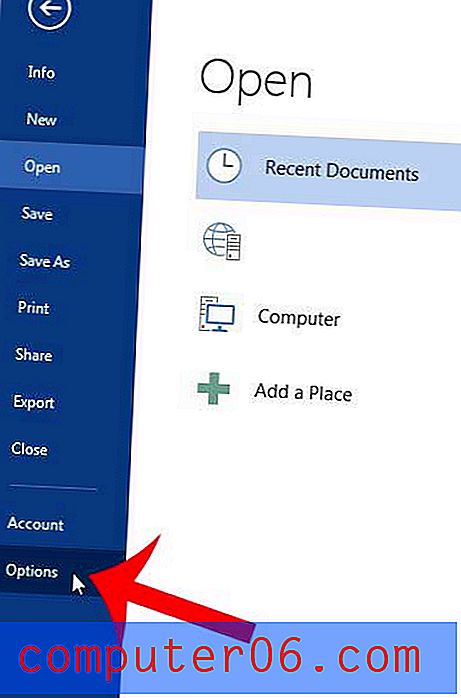
Étape 4: cliquez sur l'option Afficher dans la colonne de gauche de la fenêtre Options Word .
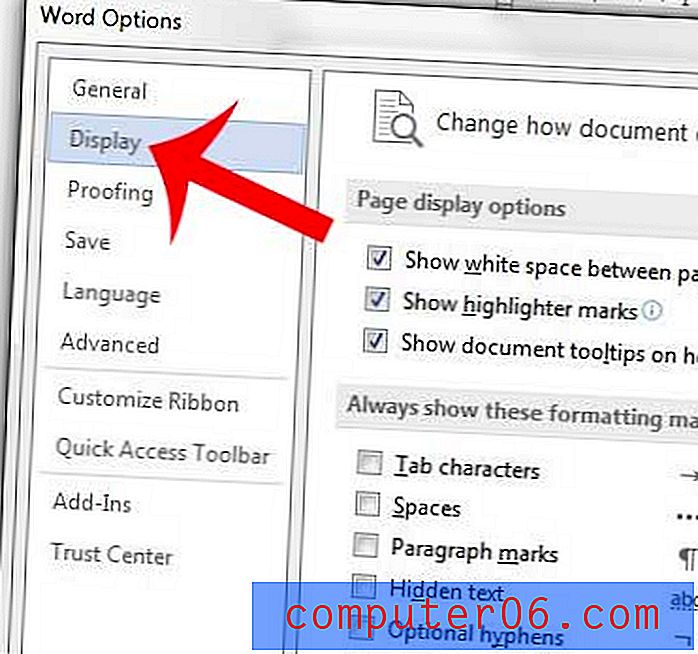
Étape 4: Cochez la case à gauche de Imprimer les couleurs et les images d'arrière-plan .
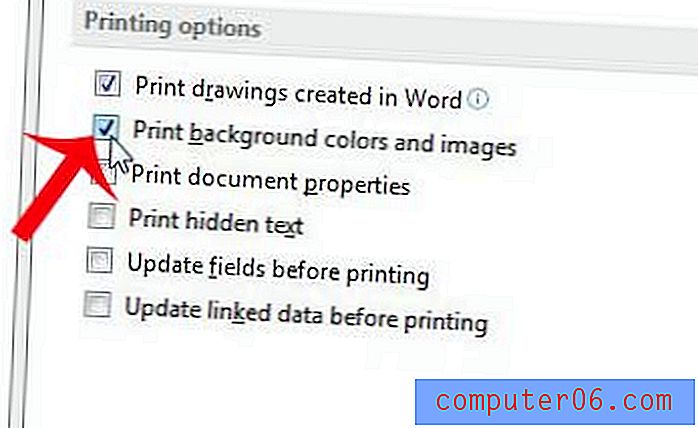
Étape 5: cliquez sur le bouton OK en bas de la fenêtre pour appliquer vos modifications et fermer la fenêtre. Vous pouvez ensuite ouvrir la fenêtre Imprimer pour prévisualiser votre document et l'imprimer avec votre couleur d'arrière-plan.
Votre document ne s'aligne-t-il pas correctement avec votre page? Modifiez l'alignement vertical dans Word 2013 si vous souhaitez centrer le document ou l'aligner avec le bas de la page.



